
MetaMaskにPolygonチェーンのETHを表示し、OpenSeaで実際にPolygonチェーンのETHを手に入れるまで
昨日、Youtubeのライブを見させていただき、『MetaMaskにPolygonチェーンのETHを表示し、OpenSeaで実際にPolygonチェーンのETHを手に入れるまで』がかなりハードルが高いことを痛感しました。
調べたのですが、PolygonのETH表示の方法まで最初から書いてあるところ、発見できず。
そこで、Polygonでコレクションを作っている者として、
MetaMaskのインストールからPolygonチェーンのETHを表示、
さらにはETHからPolygonのETHに変換させるまで、
をスクショ付きで公開いたします。少しでもNFTに慣れ親しんでいただければと思います。
分からないところがございましたら、私、赤鬼(akaoni.eth)までTwitter(@akaoni_nft)でDMいただければお教えしますので、お気軽にどうぞ!
※そもそもPolygonチェーンのETHとは?
OpenSea上で紫色のETHマークが出ているものを買うときに必要。普通の黒いETHと違いガス代がかからないのが特徴です。

コレクションの宣伝兼ねてます笑 ( https://lit.link/akaonieth )
以下、目次からお好きなステップに飛んでください。
MetaMaskのインストール
早速MetaMaskのインストールからやりたいと思います。こちらはGoogleChromeでやるのが一般的かと思いますので、GoogleChromeを用意しておいてください! (https://www.google.co.jp/intl/ja/chrome/)
Chromeウェブストアより、MetaMaskの拡張機能を追加します(https://chrome.google.com/webstore/detail/metamask/nkbihfbeogaeaoehlefnkodbefgpgknn?hl=ja)。
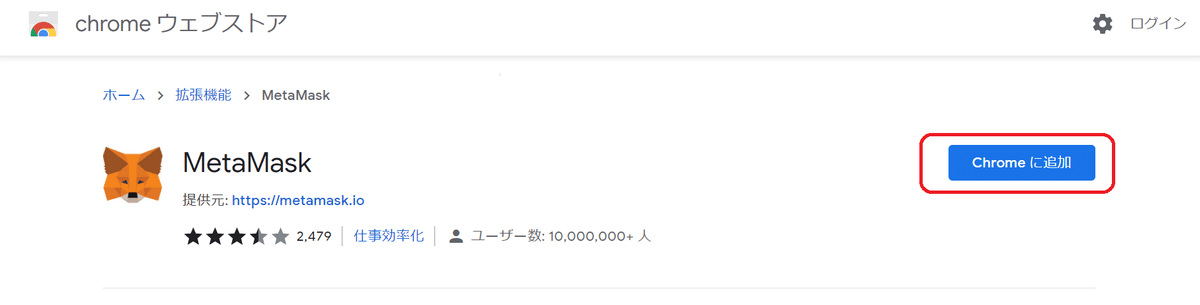

少し待ちますと新しいタブでMetaMaskが立ち上がりますので、指示に従い進めていきます。

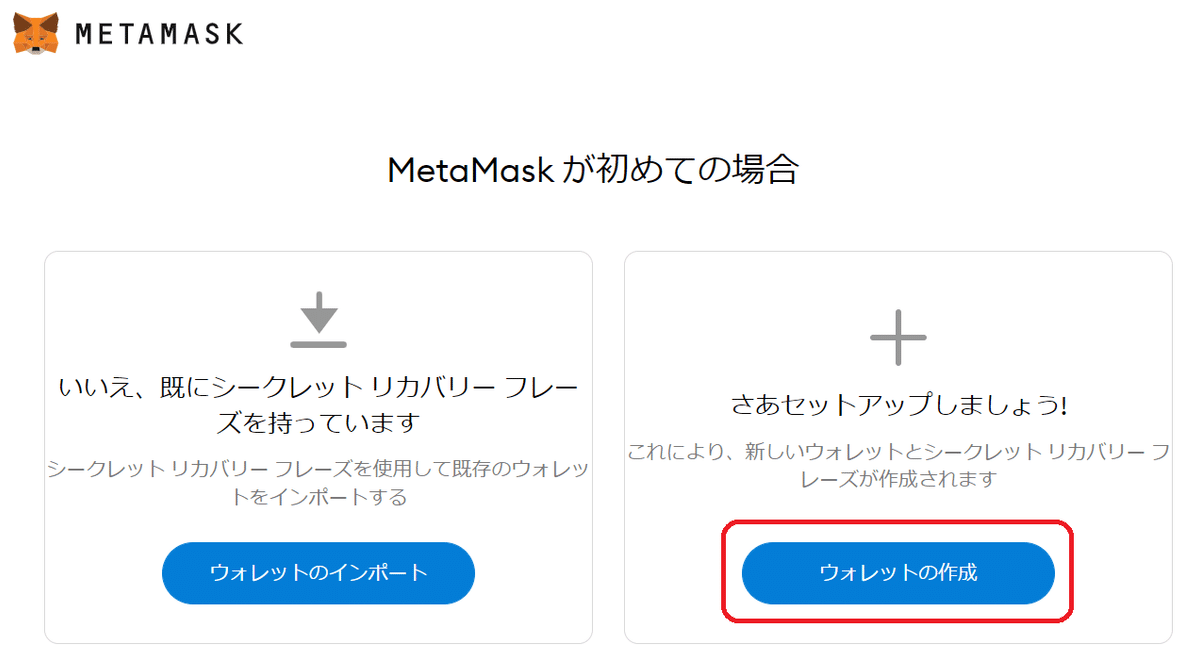

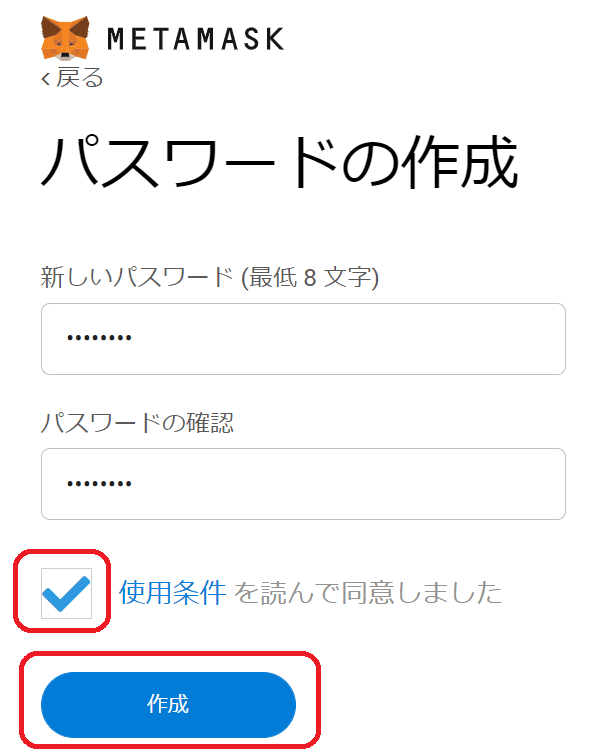
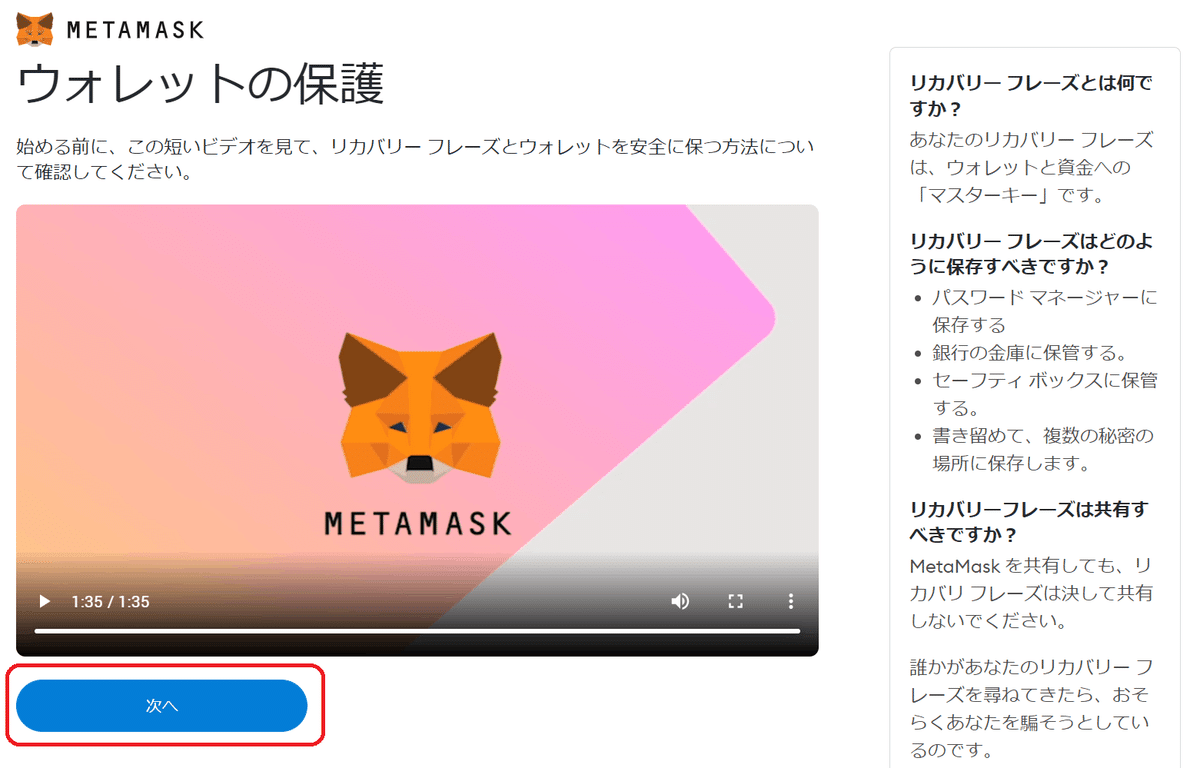
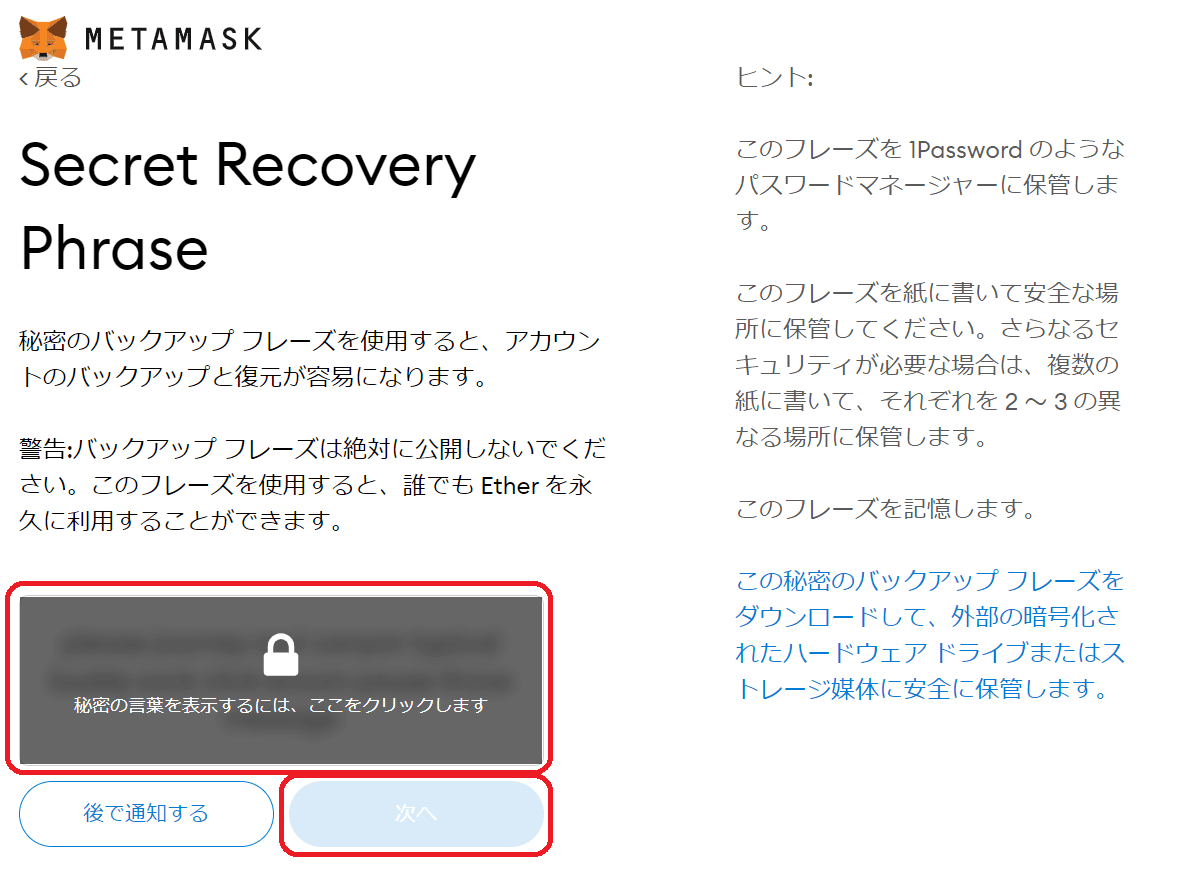
※秘密の言葉(=シークレットフレーズ)は絶対に誰にも教えてはいけません。OpenSeaなどで聞かれることもありません。GiveAwayで聞かれることもありません。購入する際に聞かれることもありません。それらは詐欺です。メモもできれば、オフライン、頑丈に管理された場所にしておくことをお勧めします。
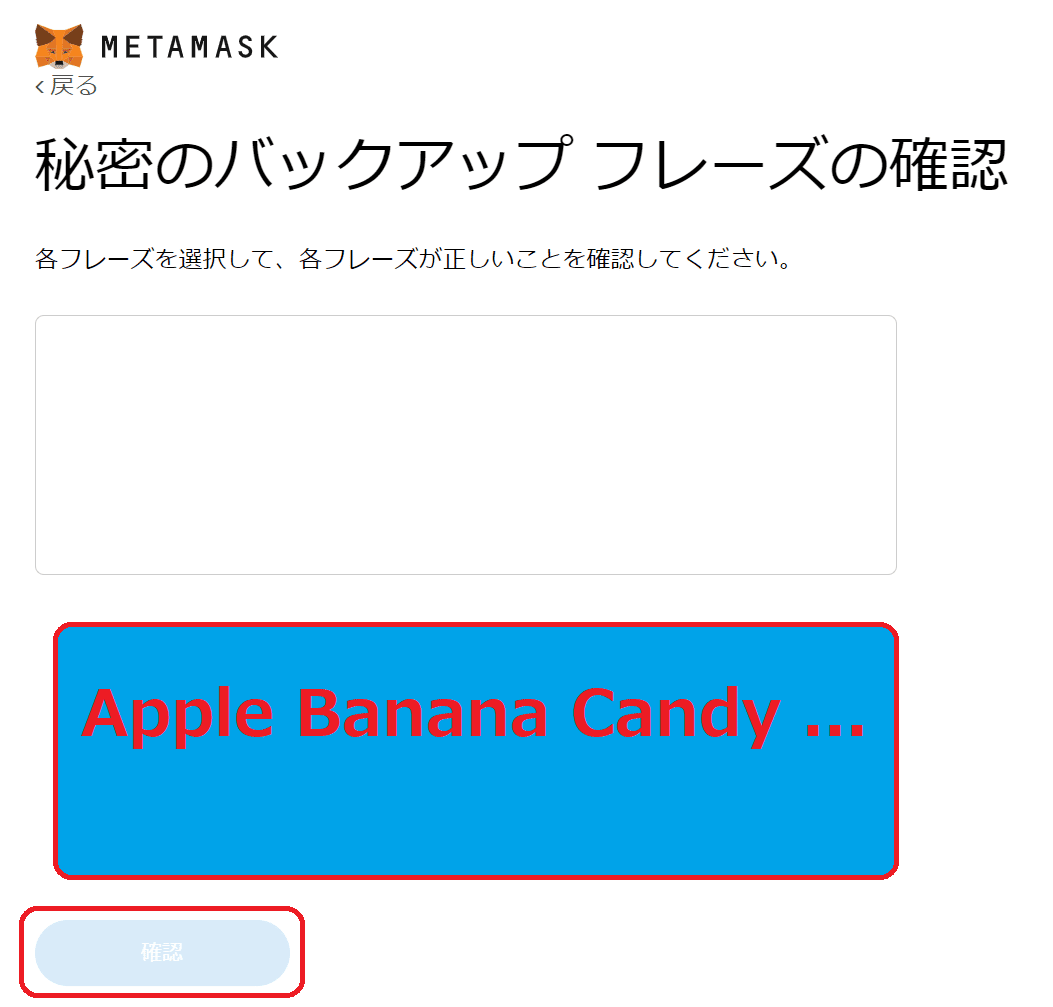
この青い部分にフレーズが出てくるので、先ほどメモした順番に選択して、確認を押します。

これでMetaMaskのインストール完了です!
次はPolygonのETHをMetaMaskに追加します!
MetaMaskにPolygon ETHの項目を追加
MetaMaskのインストールが完了したら、MetaMaskが立ち上がるかと思います。ブックマークしておくと便利です(多分これで立ち上がります-> chrome-extension://nkbihfbeogaeaoehlefnkodbefgpgknn/home.html#)。
ではMetaMaskを立ち上げたら、PolygonのETHを追加してみましょう。
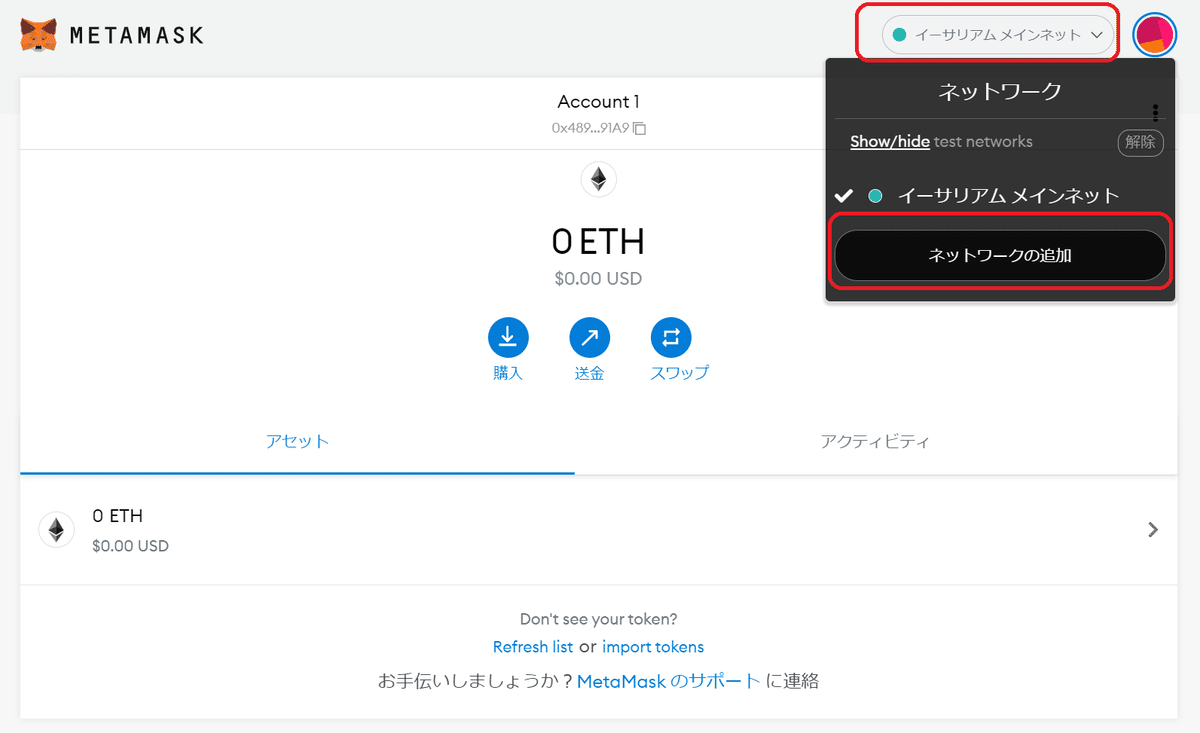
右上がイーサリアムメインネットになっているかと思います。その横の⋁をクリックした後、ネットワークの追加をクリック。

各種設定項目を入れた後、保存を選択。
ネットワーク名:Matic mainnet ※何でもよいです
URL:https://polygon-rpc.com/
チェーンID:137
シンボル:MATIC
ブロックエクスプローラURL:https://polygonscan.com/
ごめんなさい、画像少し古いURL使っちゃいました。RPC URLはhttps://rpc-mainnet.maticvigil.com/でも大丈夫(ほとんどの記事これですね)ですが、最近新しくなったようです。せっかくなので最新の設定にしましょう。不安な方は、公式HP(https://docs.polygon.technology/docs/develop/network-details/network/)よりチェックしてください。

無事、Polygon用のネットワークになりました。でも、MATICとかいう謎のトークンになってますよね。別に謎でも何でもないのですが笑
そしてETHが表示されていない。。ここで終わっている記事が多い気がします。では、ETHを追加していきましょう。
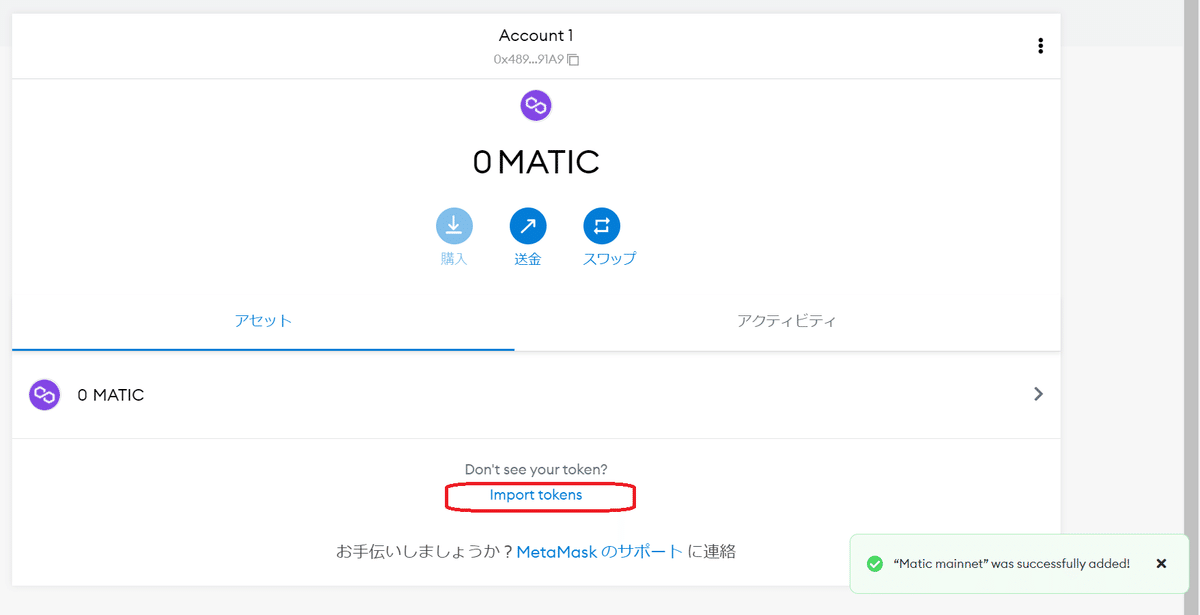

トークンコントラクトアドレスを入れ、Add Custom Tokenします。
トークンコントラクトアドレス:0x7ceb23fd6bc0add59e62ac25578270cff1b9f619
なにこれ?polygonscanというサイトで見ることができるアドレスです( https://polygonscan.com/address/0x7ceb23fd6bc0add59e62ac25578270cff1b9f619 )。Wrapped ETH(WETH)、ラップされたETHのこと。なんのことやら、ですね。Polygonで使用するためのETHと思っておいてください。


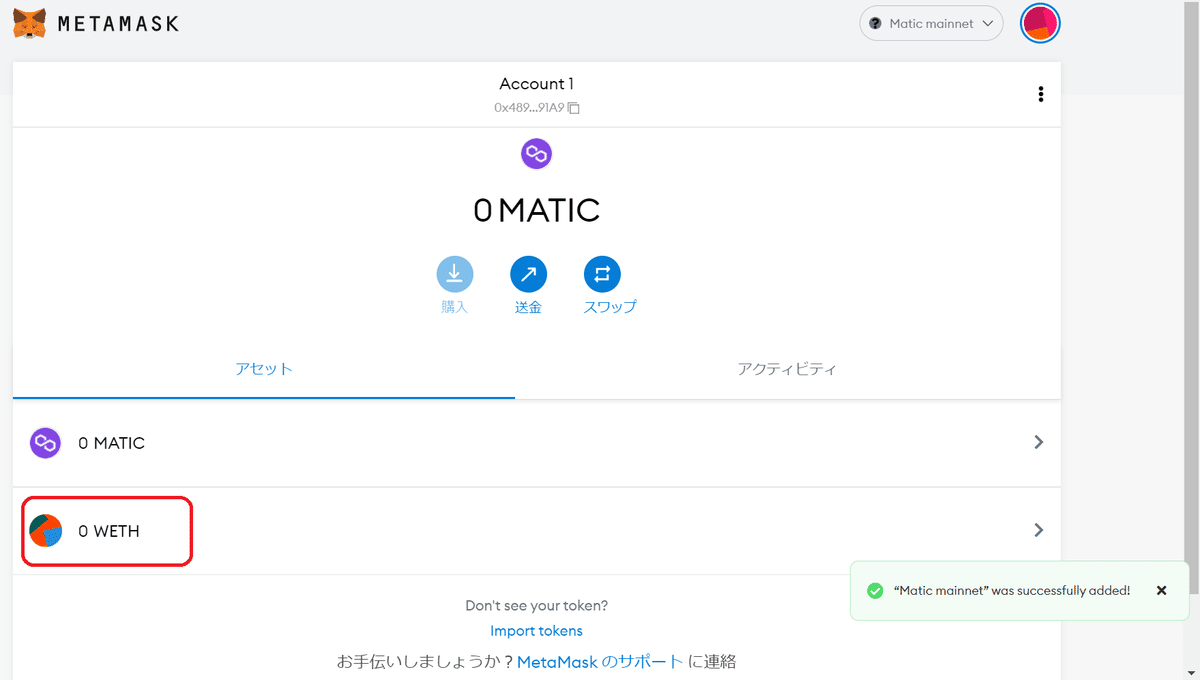
無事、PolygonのETHが追加されました!
ETHを入金し、OpenSeaへ接続
まず、国内仮想通貨取引所でETHを買ってください。どこでもよいですが、例を挙げますと、コインチェック、GMOコイン、DMM Bitcoin、LINE BITMAX、bitFlyerなどですね。そこに口座を作り(マイナンバーや本人確認が必要です)、日本円を入金し、ETH(イーサリアム、Ethereum)を購入してください。
※ガス代節約のため、海外取引所(Binance)でMaticやUSDCなどを買って変換する方法もありますが、ここでは割愛します。
ETHを購入しましたら、MetaMaskに送金します。
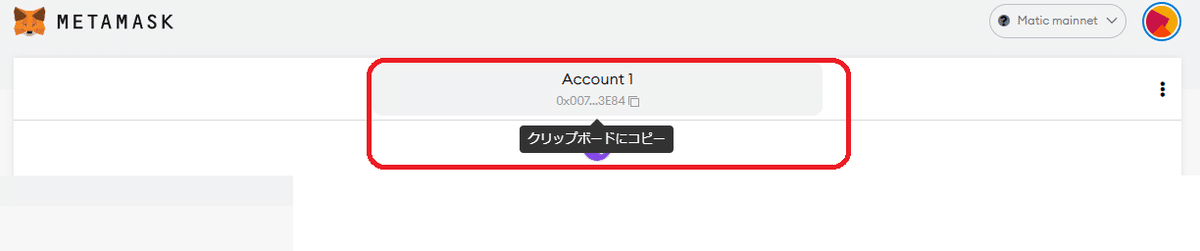
MetaMaskの中央上にあるこの部分をクリックすると、アドレスをコピーすることができます。このアドレス宛にETHを送金してください。少し時間がかかりますので、焦らずに待ちましょう。
送金が確認でき、MetaMaskにETHが追加出来たら、OpenSeaに接続します!
※この時点ではまだ、イーサリアム メインネットのETHです。右上の⋁を押し、Matic mainnetから切り替えて送金を確認しましょう。
まずOpenSeaのサイトへ行きます( https://opensea.io/ )。詐欺サイトへ行かないようにURLを要確認し、ブックマークしておきましょう。




これで無事、接続されました!
ETH -> WETH (PolygonのETH)へ変換
ここは色々な方法(ガス代節約したりなど)があるのですが、まずは1番手間のかからない方法を。
まずMetaMaskをイーサリアム メインネットにしておきます(おさらい: MetaMaskの右上⋁で切り替えられる)。
その後、OpenSeaへ接続し、先ほど同様、お財布マークを選択し、ETHの横にある・・・をクリック、そして、Bridge to Polygonを選択します。

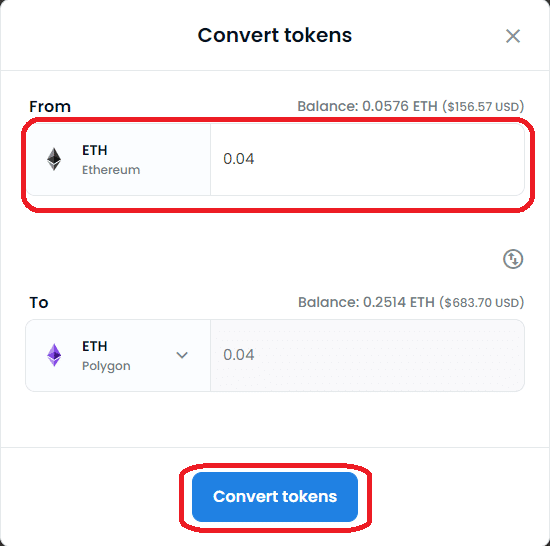
WETHに変換したい金額を入れ、Convert tokensを選択します。
この際、ガス代と言って手数料がかかりますので、全額を変換することはできません。※変換するつもりなかったのですが、この記事作成のため、間違えて上記の金額をWETHにしてしまいました笑
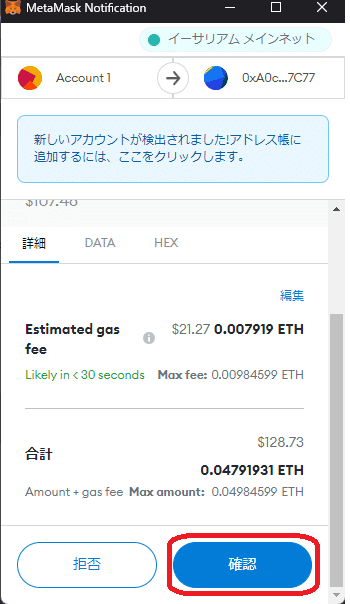
これでETHからPolygonのWETHに変換が完了しました。
あとはOpenSea上で好きなPolygonチェーンの作品を探し、購入してみましょう!
例えば、日本妖怪シリーズなんていかがでしょうか(宣伝)笑
OpenSeaはこちら
https://opensea.io/akaoni?tab=created
以上です。
少しでも皆様のお役に立てましたら幸いです。
分からないところがございましたら、私、赤鬼(akaoni.eth)までTwitter(@akaoni_nft)でDMいただければお教えしますので、お気軽にどうぞ!
この記事が気に入ったらサポートをしてみませんか?
